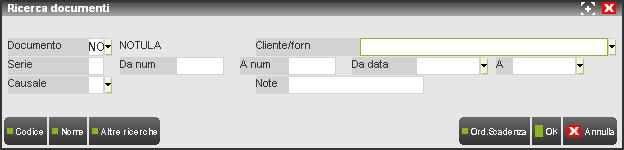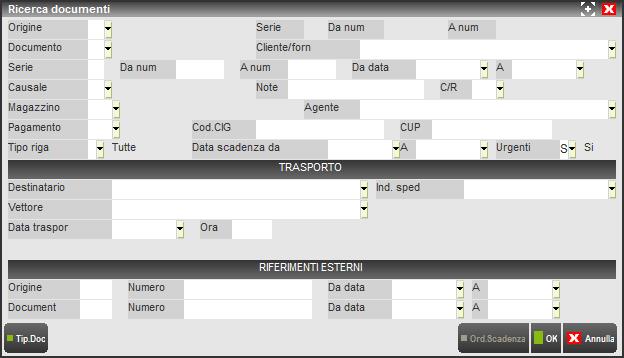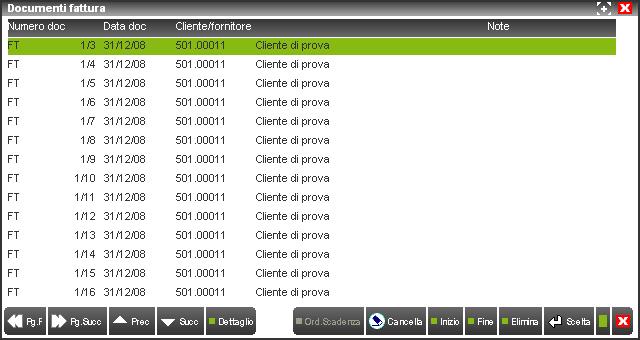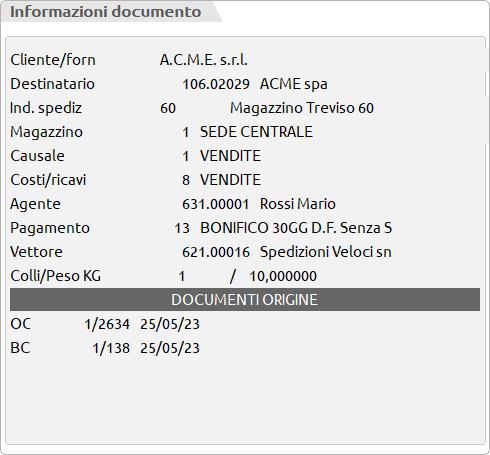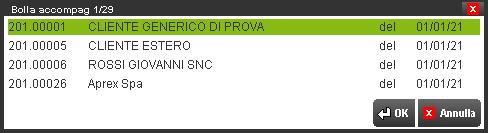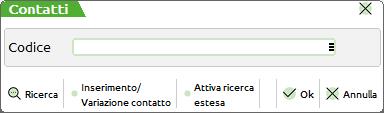RICERCA DOCUMENTI
Se per l’utente è stato impostato l’Accesso in emissione/revisione doc. = Diretto, non compare l’elenco dei documenti e la ricerca documenti si esegue dal campo ricerca, a cui si accede premendo il tasto ‘Freccia Su’ quando il cursore è sul campo ‘Documen’.
RICERCA – Questo campo serve per richiamare i documenti già registrati, per consultazioni, ristampe, modifiche, o per trasformazioni in altri documenti di livello superiore (es.: da Ordine a Bolla di Consegna, o direttamente a Fattura). Per richiamare un documento si immette il suo riferimento (tipo e numero, es. OC125) e si preme il tasto Invio; si possono anche richiamare più documenti (purché dello stesso tipo e con le stesse condizioni) immettendo i vari riferimenti concatenati dal segno ‘+’ (es. OC125+172+181).
NOTA BENE: in presenza di ordini fornitori aventi righe collegate ad ordini clienti (OF automatici) non è possibile richiamare più di un OF per volta.
Per le configurazioni Aziendali e Produzione del prodotto è disponibile anche il comando Liste [F3] per richiamare le liste documenti eventualmente memorizzate tramite l’apposita voce di menù.
È anche possibile ricercare i documenti attraverso i dati dei “Riferimenti Esterni”, qualora siano stati immessi. Per il dettaglio si veda al paragrafo RIFERIMENTI ESTERNI DEI DOCUMENTI di questo stesso documento.
Dal campo ricerca esistono tre possibilità operative:
- Se si conoscono sigla e numero, si immettono questi dati e premendo Invio il documento viene richiamato. Se il tipo documento possiede più “sezionali” si deve immettere la relativa serie prima del numero separando le due cifre con il carattere “/”. Se viene omessa è assunta automaticamente la serie 1. Esempio:
OC501+502 = Richiamo degli ordini 1/501 e 1/502
OC501+OC502 = Richiamo degli ordini 1/501 e 1/502
FT 2/123 = Richiamo della fattura 123 serie 2.
FT 123 = Richiamo della fattura 123. Per più numerazioni viene assunto la serie 1 (FT1/123).
- Per visualizzare gli ultimi 51 documenti immessi durante la sessione di lavoro, si preme il tasto F4 Documenti emessi. La lista dei documenti immessi viene mantenuta in memoria fino a quando non si esce dal menù “Emissione/revisione documenti” e non tiene conto di eventuali cancellazioni e trasformazioni di documenti effettuate durante la sessione o da altri terminali.
- Se non si conoscono sigla e numero, si preme il tasto F2 che apre la seguente videata:
Nel caso di aziende di livello “1F” (Contabile+Fatt.), mentre per le aziende di livello “2” (Esteso) e “3” (Esteso+Prod.), la videata prevede maggiori selezioni:
Questa finestra consente la ricerca guidata e l’eventuale acquisizione dei documenti tramite parametri di selezione. Immessi i parametri di selezione, premendo il comando Ok [F10] vengono elencati i documenti che soddisfano i parametri immessi.
Come dall’esempio, i dati visualizzati sono i seguenti:
- “Sigla, Serie, Numero e Data documento”
- “Codice e descrizione conto”. Se nel campo viene riportato solo la descrizione della ragione sociale, significa che il documento è intestato ad un contatto
- “Note documento”
NOTA BENE: se tra la data e il codice appare un simbolo, significa che il documento è in valuta (e il simbolo corrisponde alla valuta) diversa da quella di gestione dell’azienda.
NOTA BENE: se tra il codice e la descrizione del conto appare il simbolo “*”, significa che il documento ha il “destinatario” con codice conto diverso da quello a cui il documento è intestato. Se nel documento non è presente il destinatario ma solo l’indirizzo di spedizione, viene visualizzato il simbolo “+”. Se nel documento sono presenti sia il destinatario che l’indirizzo di spedizione compare il simbolo “*”.
Tramite i tasti “Freccia Giù”, “Freccia Su”, “Pagina Avanti”, “Pagina Indietro”, “Sh+F8 Ultimo documento” e “Sh+F7 Primo documento” si può scorrere l’intera lista e premendo il pulsante Scelta [Invio] si possono selezionare i documenti desiderati, che possono essere anche più di uno. I documenti selezionati vengono evidenziati nel campo “Ricerca” della finestra principale e, se sono più di uno, vengono concatenati con il segno ‘+’ (ad esempio: FT1/1+1/5+1/9+1/12).
Il pulsante Cancella [Canc] cancella dal campo ricerca il numero dell’ultimo documento presente sul campo.
Il pulsante Elimina [ShF3] cancella dall’archivio il documento selezionato (non possibile per i documenti di tipo ordine).
Il pulsante Annulla [Esc] azzera l’elenco dei documenti visualizzati nella finestra.
Il pulsante Selezioni [F4] richiama nuovamente la videata per impostare le selezioni per una ricerca documenti senza chiudere la finestra contenente il risultato della precedente sino a quando non si conferma con il comando Ok [F10] tutti i parametri della nuova selezione.
Il pulsante Informazioni documento [F2] visualizza i dati riassuntivi del documento come il seguente esempio:
Questa finestra può rimanere aperta mentre ci si sposta tramite i tasti di navigazione fra i documenti presenti nella lista ed è possibile utilizzare il pulsante Scelta [Invio] per accodare alla scelta i vari documenti e OK [F10] per confermare la selezione dei documenti scelti. Per chiudere la finestra è possibile premere indifferentemente F2 o Esc.
Il pulsante Dettaglio documento [F5] visualizza il documento senza “aprirlo” in revisione ma solo a scopo di consultazione. Per il suo utilizzo si rimanda al paragrafo FUNZIONE DETTAGLIO DOCUMENTO del capitolo Appendici di magazzino.
Premendo il pulsante OK [F10] si chiude la finestra di ricerca ed il cursore si posiziona all’inizio del campo “Ricerca”. Confermando i dati con il pulsante Scelta [Invio] viene riportato a video il documento così come immesso, e diventa disponibile per eventuali variazioni o semplice ristampa.
In caso di più documenti il concatenamento è possibile solo se sono omogenei e con le stesse condizioni; diversamente il programma segnala con un messaggio i motivi dell’incompatibilità dei documenti selezionati.
Se in archivio sono presenti più documenti con lo stesso numero ma intestati a conti diversi, nel caso vengano richiamati nel campo di ricerca, viene aperta una finestra di selezione simile alla seguente:
NOTA BENE: se il tipo documento NON viene variato significa che si sta effettuando una ristampa od eventuale modifica al documento richiamato. Se il tipo documento viene variato, questo viene trasformato in altro di livello superiore (Es.: da Ordine a Bolla).
Solo nel caso in cui si modifichi un documento di magazzino che è collegato alla contabilità (come ad esempio una fattura emessa), il programma presenta nella maschera dei totali (piede del documento) una sezione denominata “OPERAZIONE CONTABILE”. All’interno di tale sezione è presente il parametro “Aggiornamento:”. Se questo parametro viene impostato a “S”, oltre al documento di magazzino viene modificata anche la relativa operazione di primanota. Immettendo “N” viene modificato solo il documento di magazzino e l’operazione di primanota dovrà essere rettificata dalle apposite funzioni del menù Contabilità. Per ulteriori informazioni si rimanda al paragrafo “PIEDE DEL DOCUMENTO” di questo stesso capitolo.
Segue la descrizione dei campi di selezione dei documenti:
DOCUMENT – Campo obbligatorio dove specificare la sigla del documento sul quale deve essere effettuata la ricerca.
CLIENTE/FORN – Campo in cui inserire il codice del Cliente o Fornitore al quale deve essere limitata la ricerca. Se non viene immesso la ricerca interessa tutti i Clienti o Fornitori. Se il documento è un preventivo risulta abilitato il comando “Contatti” [F5] che richiama una finestra per la ricerca e l’inserimento del codice del contatto a cui limitare la ricerca dei preventivi presenti in archivio.
Selezionato un nominativo tramite F10 il nome del campo viene modificato da “Cliente/forn” a “Contatto”. Le ricerche nei due archivi (piano dei conti dell’azienda e contatti) vengono effettuate nel seguente modo:
- posizionandosi nuovamente sul campo il nome del campo viene modificato da “Contatto” a “Cliente/forn” affinché sia possibile accedere nuovamente alle ricerche sul piano dei conti tramite gli usuali tasti funzione F2, F3, F4;
- per selezionare un nominativo delle anagrafiche dei contatti si richiama la finestra di ricerca tramite il comando “Contatti” [F5]
SERIE – Accessibile solo per quei tipi documento che gestiscono la serie come ad esempio BC, FT, FF…Numero di serie di documento al quale deve essere limitata la ricerca. Se non viene immesso la ricerca interessa tutte le numerazioni.
DA NUM – Numero dal quale deve iniziare la ricerca. Se non viene immesso la ricerca inizia dal primo numero in archivio. Per includere tutti i documenti non si immette alcun valore né in questo campo né in quello successivo.
A NUM – Numero col quale deve terminare la ricerca. Se non viene immesso la ricerca termina con l’ultimo numero in archivio. Per includere tutti i documenti non si immette alcun valore né in questo campo né in quello precedente.
DA DATA – Campo da immettere nella forma GG.MM.AA., in cui inserire la data del documento dalla quale deve partire la ricerca.
A DATA – Campo da immettere nella forma GG.MM.AA., in cui inserire la data del documento con la quale deve terminare la ricerca.
CAUSALE – Numero della tabella delle causali dei movimenti di magazzino. Viene limitata la ricerca ai soli documenti con questa causale. Se non viene immesso la ricerca interessa tutte le causali.
NOTE – Campo in cui indicare l’annotazione fatta sul documento per limitare la ricerca ai soli documenti con questa nota. Se non viene immesso la ricerca interessa tutte le annotazioni. È possibile utilizzare il carattere jolly ‘?’ per indicare al programma di accettare qualunque carattere si trova in quella posizione.
C/R – Numero del centro di costo/ricavo memorizzato nella testata del documento per limitare la ricerca ai soli documenti con il centro di costo/ricavo immesso. Questo campo è attivo solo per aziende che hanno il parametro contabile “Gest.centri costo/ricavo(S/N/D)” impostato a S o D.
MAGAZZINO – Campo numerico di tre caratteri rappresentante il deposito dove sono memorizzati i documenti da ricercare. Se la sigla documento scelta prevede la movimentazione di due magazzini (esempio: “SL” Scarico Lavorazione) risultano presenti due differenti campi per indicare il deposito di partenza e di arrivo. Il caso di gestione del magazzino sulla singola riga del movimento viene presa in considerazione tale informazione.
AGENTE – Codice dell’agente indicato nei documenti da selezionare. Con la gestione multiagenti attiva, il dato viene ricercato all’interno delle informazioni delle singole righe movimento.
PAGAMENTO – Codice pagamento dei documenti da selezionare.
COD. CIG – Campo alfanumerico di 16 caratteri contenente il codice identificativo gara (appalti pubblici) presente nei movimenti da ricercare.
CUP – Campo alfanumerico di 15 caratteri contenente il codice unico progetto (appalti pubblici) presente nei movimenti da ricercare.
TIPO RIGA – Se nel campo “Documento” è presente una sigla documento che gestisce lo stato di riga (esempio: “OC” Ordine Cliente, “NO” Bozza/Notula) viene proposto anche il campo per selezionare i soli documenti contenenti righe con la tipologia (Sospesa, Evadibile, Bloccata, ecc.) indicata.
DATA SCADENZA DA/A – Data di scadenza presente nelle righe dei documenti da ricercare. Le righe senza scadenza sono considerate “Urgenti”.
URGENTI – Permette di selezionare i documenti che contengono o non contengono righe urgenti. Il parametro accetta tre diversi stati:
S = Vengono selezionati i documenti che hanno almeno una riga con data di scadenza compresa nei valori immessi nei campi “Data scadenza da – A”, oppure urgente. Se i campi “Data scadenza da – A” non sono impostati significa qualsiasi data.
N = Vengono selezionati i documenti che hanno almeno una riga con data di scadenza compresa nei valori immessi nei campi “Data scadenza da – A”. Documenti che hanno righe che non rientrano nel range oppure urgenti, non vengono selezionati.
U = Vengono selezionati i documenti che hanno almeno una riga urgente (le date eventualmente immesse in selezione vengono azzerate).
DESTINATARIO – Codice conto del destinatario merce definito nei documenti da ricercare.
IND. SPED – Codice numerico dell’indirizzo di spedizione presente nei documenti da selezionare.
VETTORE – Codice del vettore indicato nei documenti da ricercare.
DATA TRASPORTO – Data di trasporto presente nei documenti a cui limitare la selezione.
ORA – Orario di trasporto riportata nei documenti da ricercare. Il carattere “?” assume il significato di qualsiasi valore (esempio: 10??? tutti i documenti con orario compreso tra 10:00 e 10:59).
Solo per i documenti che creano movimenti di magazzino è possibile accedere ai campi:
ORIGINE – Sigla del documento origine al quale deve essere limitata la ricerca. Quando si trasforma un documento in un altro (es. OCBC BCFT) gli estremi del documento origine vengono memorizzati sul documento generato così sarà possibile limitare la ricerca in base a quello origine. Ad esempio inserendo in questo campo la sigla del documento origine BC e nel campo sottostante la sigla del documento attuale FT, si limita la ricerca alle sole bolle di consegna fatturate (BC passate a FT).
SERIE DOC.ORIGINE – Numero di serie del documento origine al quale deve essere limitata la ricerca. Se non viene immesso la ricerca interessa tutte le numerazioni.
DOC.ORIGINE DAL NUMERO – Numero del documento origine dal quale deve iniziare la ricerca. Se non viene immesso la ricerca inizia dal primo numero in archivio. Per includere tutti i documenti non si immette alcun valore né in questo campo né in quello successivo.
DOC.ORIGINE AL NUMERO – Numero del documento origine col quale deve terminare la ricerca. Se non viene immesso la ricerca termina con l’ultimo numero in archivio. Per includere tutti i documenti non si immette alcun valore né in questo campo né in quello precedente.